事前準備と出品
Stable Diffusionのインストール後、画像作成はもう慣れましたか?
今回は私が実際に出品するまでに行っていることを伝えていきます。
画像のアップスケールは必要なの?
必要というか必須です!
下記は512×768サイズと、アップスケール済みの4096×6144サイズです。それぞれA4ポスターに当てはめて比較した場合、これだけ差がでます。(左:アップスケール前、右:アップスケール後)


画像生成においてアップスケールは時間が掛かる処理ですが、質の違いが目に見えて分かるので必ずアップスケールをするようにしましょう!
アップスケールの方法
私は1つの作品に対し、2回のアップスケールを行っています。1回で済まそうと思えば出来なくはないですが、生成スピードと複数枚を一度にアップスケールする場合の手間を考えて2回に分けて実施しています。
- 1回目のアップスケール
Stable Diffusionのアップスケーラーを利用します。アップスケーラーの倍率は2にしていますが、その他の設定は作成する画像によって変更します。ここでの目的は、書き込み量を増やし、かつ画像サイズを上げる事です。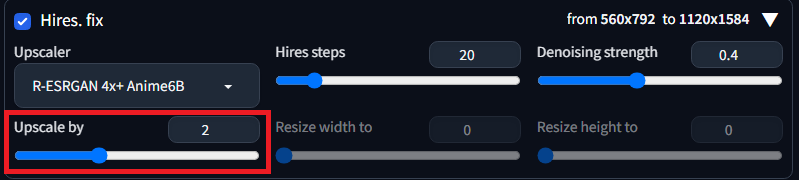
- 2回目のアップスケール
Stable Diffusionの ExtrasやTiledを利用してもいいのですが、私としては使い勝手が悪いです。そのためフリーソフトのUpscaylを使用しています。
・Upscayl
https://upscayl.org/
設定値は下記の通りで、4K画質以上(4096ピクセル)になるようにします。
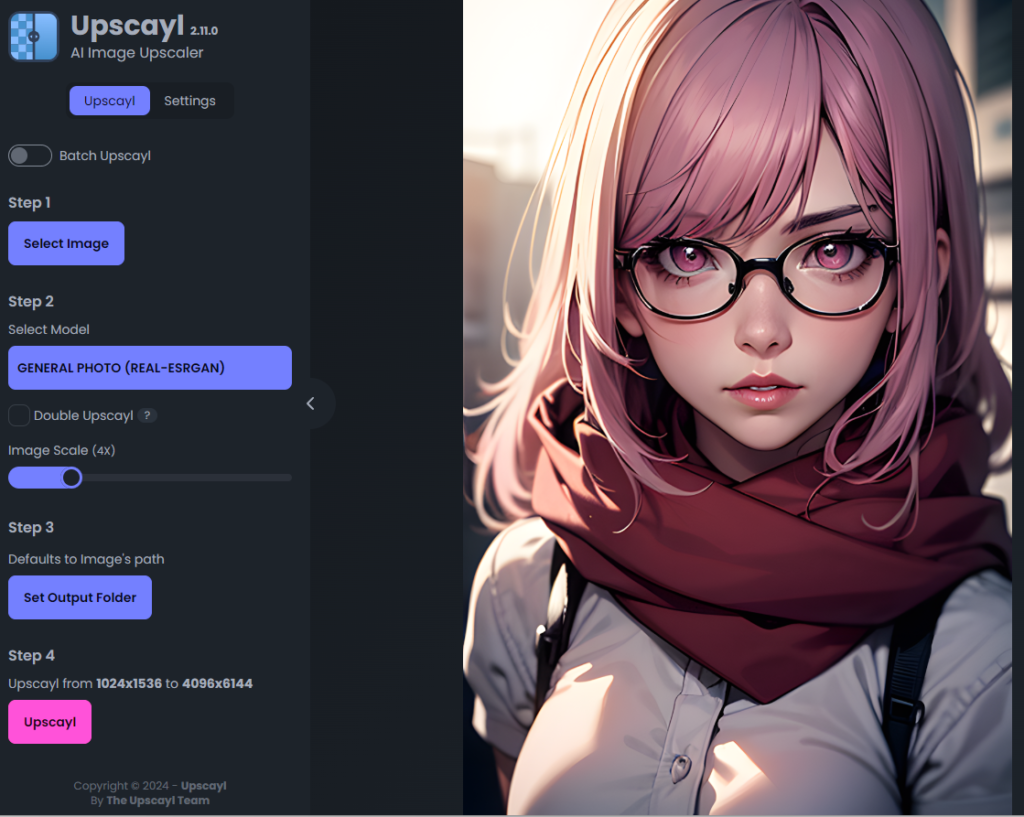
画像の管理番号
出品する商品に特典を付けている都合もあり、出品する画像には連番を付けています。なお、出品用のサムネイル画像を作成する前に連番を付けます。
連番を付けるソフトでは、縮小革命などがありますが、私はFlexible Renamerというソフトを利用しています。
- Flexible Renamer
https://forest.watch.impress.co.jp/library/software/flexrenamer/
SAMPLE画像(サムネイル)の作成
ヤフーオークションの画面でフロントに表示されるサムネイル画像ですが、画像ファイル名へ連番を付けた後にPhotoScapeXを使いサムネイル画像に作成をしています。
ツールを起動し、上段メニューの「一括編集」タブを開きます。下記の設定でサムネイル画像を作成しています。
- フォルダ内のすべての画像に対して透かし文字(SAMPLE)の付与
- ファイル名の最後にサフィックスとして「samle」を付与
- 画像サイズを1200pxに変更
※ここまでの一連の流れですが、初心者さん向けにフリーソフトでも対応できることを示すために説明しました。
もちろん、Photoshopなど有料ツールをお持ちならば、バッチで1発処理をして頂いて大丈夫です。
ヤフーオークション出品画面の設定
- 商品画像、特典画像
商品画像はPhotoScapeXで作成したサムネイル(****sample.jpg)を選択します。
また、特典を付けたい場合も事前に画像を作成しておき、商品画像の空いている枠を選択します。
特典の画像は白地に黒文字や青文字だけで十分です。
よく見かける特典内容としては下記でしょうか。
- ***円以上の購入でA4ポスタープレゼント
- 即決購入でA4ポスタープレゼント
- まとめて取引でA4ポスタープレゼント
- 商品名
どの商品も似た感じですね、「高画質 美女 A4ポスター ・・・・・」
好きなキーワードを設定して構いませんが、設定しているキーワードで検索された時のみ表示されます。
こだわりの画像であれば、その特徴を入れるのもいいかもしれません。「メガネ 地味」「巨乳 ギャル 褐色」などなど
ただし、基本的にマニアック、ニッチなジャンルのお客様は数が少ないです。ニッチになればなるほど、人が少なることは理解しておきましょう。
- カテゴリ
メチャクチャ重要です!
アダルト商品を違うジャンルに出すのはやめましょう。一発退場です。
アダルト商品の場合は必ず「アダルト」カテゴリに出品してください。
- 製品
私はオリジナル画像が商品なので製品化はしていません。よって選択は無です。
- 商品の状態
未使用(つまり新品)で。
- 説明
商品や落札、発送について伝えておきたいことや注意事項があれば記載してください。
- 個数
1商品で。同じ商品を複数の場合は複数ですが、AI物販、美女ポスターではそれはないと思います。
- 発送元の地域
ご自身が発送をする地域です。
- 送料負担
美女ポスターの場合は、落札者持ちで大丈夫です。
- 配送方法
お住いの環境に合わせた配送方法を選んでください。
A4ポスターであれば、ネコポス(230円)か、ゆうパケット(230円)で配送可能です。
- 支払いから発送までの日数
AI物販を始めたころは「1~2日」を選んでいましたが、そんなに急いで配送しなくても大丈夫です。
現在は「2~3日」にしています。
- 販売形式
オークションです。フリマがよければフリマでも構いません。
- 開始価格
悩ましいですね。私は最初150円くらいで様子見をしました。結果として15品程度(出品数の9割程度)は入札が入ったため、次は梱包・印刷費用を加味し、300円ほどで出品。さらにその後も調整して・・・という感じで上げていきました。
ただ、低い価格からスタートしなくてもいいと思います。500円でも1000円でも。結局値段・価値を決めるのは我々ではなくお客様です。入札がはいるのであれば、その価値がある証明です。逆に入札がないのであれば、価値がない画像です。後者の場合は、構図など全面的に見直してみましょう。
- 終了する日時
時間は21時から23時に終了するようにしています。曜日に関してですが、平日は2日間ほどでとっています。
金・土・日に出品する場合は、翌日終了にしていることが多いです。
以降の項目は設定せずに出品です。
まとめ
ついに出品完了です!お疲れ様でした。今後はトライアンドエラーで商品、出品の質を高めていきましょう!
入札があった場合は、第2章 AI物販用プリンター・梱包材を参考に商品を発送すれば問題ありません。
AI物販の始め方については以上となります。副業生活を存分に楽しんでくださいね!









